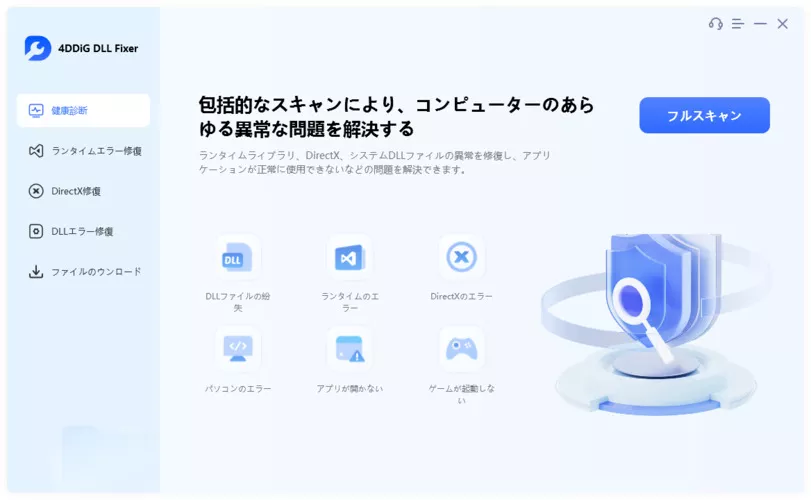「VCRUNTIME140_1.DLLが見つかりませんでした」というメッセージが表示され続ける」
「オンラインで全ての修復を試しましたが、何も起こりませんでした。ラップトップを完全に出荷時の設定にリセットしたところ、モダンフォーフェアを実行しようとしても依然としてエラーが発生します。同じブランドの別のゲーミング用ラップトップでは同じバージョンを実行できるため、ゲーム自体の問題ではことが分かっています。」
プログラムやゲームの通常の起動と実行を中断する「VCRUNTIME140 DLLが見つかりません」というエラーを、様々なフォーラムで報告するWindowsクライアントが増えています。幾つかのクライアントでは「VCRUNTIME140.dllがパソコンから失われているため、プログラムを開始できません」というメッセージが表示され続け、一方でその他に「VCRUNTIME140.dllが見つからなかったため、コードの実行を続行できません」というエラーメッセージが表示される方もいます。
どちらのプロンプトも、アプリケーションを再インストールするよう促します。但し、再インストールが常に機能するとは限りません。パソコンを破壊しても解決策にはなりません。従って、このエラーを完全に取り除くための 6 つの簡単な修復を用意しました。更に、その原因についても説明していきます。それでは始めていきましょう。
「VCRUNTIME140 dllが見つからない/失われている」というエラーの原因は何ですか?
アプリケーションの機能にとって重要な「VCRUNTIME140_1が見つかりませんでした」というエラーは、システムが.dllファイルにアクセスできないか必要なコードを見つけられない時に、誤動作の発生に繋がります。この状況では、システムがコードを処理できないため、このエラーを引き起こします。次のような様々な理由がこの問題に寄与しています。
VCRUNTIME140.dllファイルが削除されているか、破損している
システムファイルが破損している
システムの問題またはマルウェアによって、Visual Studioファイルが損傷または失われている
システム内に存在するウイルスやマルウェアが、VCRUNTIME140.dllファイルを破損または損傷している可能性がある
AdobeのCreative CloudをMicrosoft RuntimeからVisual C++へ移行することが、このエラーの原因として知られている
「VCRUNTIME140 dll が見かりませんでした」というエラーの修復方法
これで「VCRUNTIME140 dllが見つからない Windows 11/10」というエラーの背後にある理由がわかったので、それを修復していきましょう。このエラーの根本的な原因を目標として完全に取り除く6つの簡単で効果的な修復を以下に示します。
修復1:問題のあるプログラムを再インストールする
時々「VCRUNTIME140 dllが失われている」というエラーが表示されるプログラムを簡単に再インストールすることで、問題を効果的に解決できることがあります。但し、既にプログラムの再インストールを試してエラーが解決しない場合は、この手順をスキップして次の修復に進んでください。それ以外の場合は、以下の手順に従って問題のあるプログラムを再インストールします。
「Windows検索」バーに「設定」と入力し、クリックして開きます。
「アプリ」を選択し、「アプリと機能」で問題のあるアプリを見つけ、その横にある3つの点をクリックして、「アンインストール」を押します。
画面の指示に従ってアプリをアンインストールします。
その後、公式サイトからアプリケーションを再ダウンロードし、PCにインストールします。
修復2:失われているVCRUNTIME140.dllファイルを手動でダウンロードして交換する
VCRUNTIME140.dllファイルをダウンロードし失われているファイルと手動で交換すると、問題を解決できることが分かります。但し、この修復はアプリケーション固有のものであり、システム全体の解決策ではありません。問題のあるアプリのフォルダ内に失われたVCRUNTIME140.dllファイルを交換する必要があります。その方法を以下に示します:
-
ウェブブラウザでVCRUNTIME140 dllダウンロードを検索するか、DLL‑files.com を直接訪問して、システムに応じて32ビットまたは64 ビットのバージョンいずれかのVCRUNTIME140 dllファイルをダウンロードします。
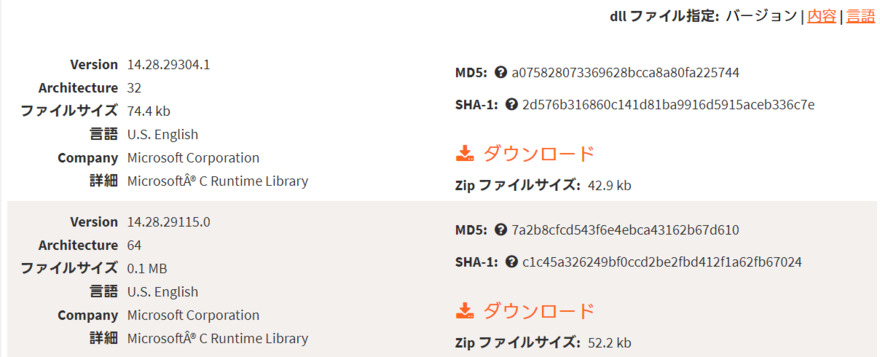
圧縮フォルダからVCRUNTIME140.dllファイルを抽出し、それをコピーして、DLLエラーが表示されているプログラムのインストールディレクトリに貼り付けます。
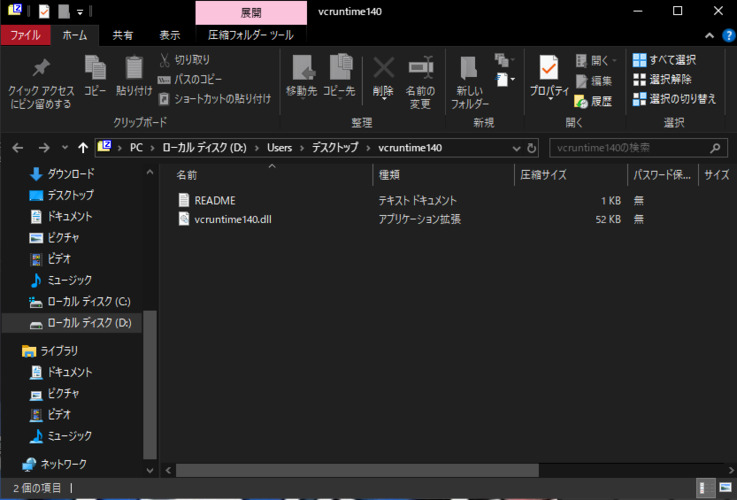
あるいは、DLLファイルをシステムのディレクトリに貼り付けることもできます。
64ビットバージョンの場合:C:\Windows\System32
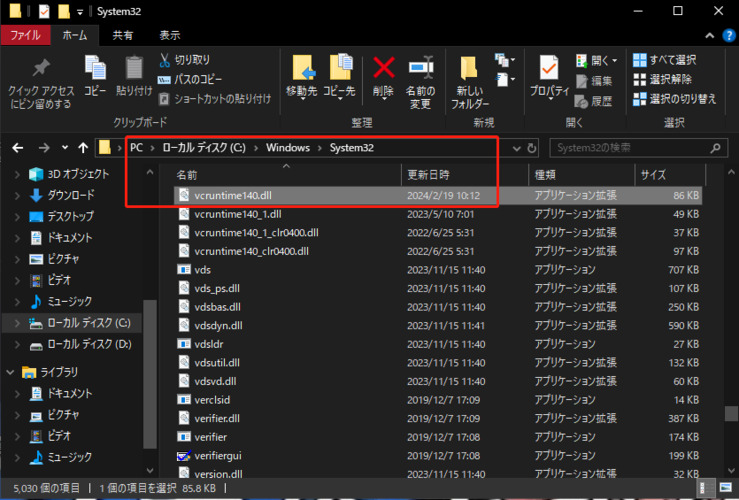
32ビットバージョンの場合:C:\Windows\SysWOW64
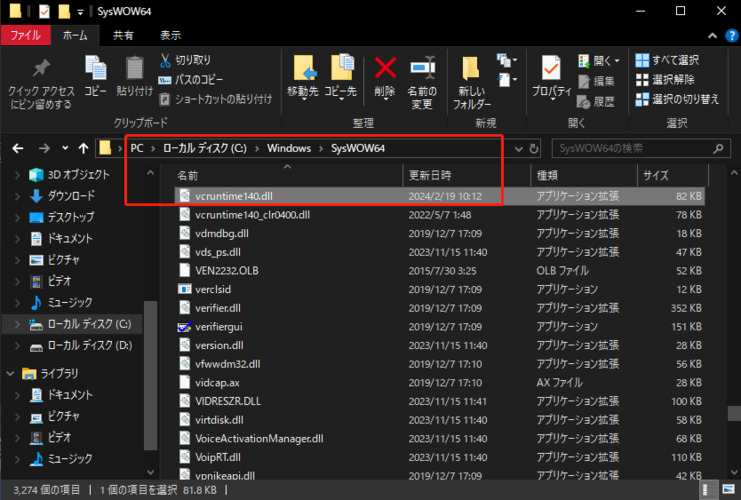
交換をクリックして続行し、完了したらパソコンを再起動します。
そして問題のあるアプリケーションを再起動して、正しく起動して実行できるかどうかを確認します。
修復3:DLL Fixerを使用して、失われているVCRUNTIME140.dllファイルを自動的に修復する
VCRUNTIME140.dllを手動で交換する代わりに、4DDiG DLL Fixerを使用してDLLファイルをダウンロードし、不足しているアプリケーションディレクトリに自動的に配置することを選択できます。
それはDLLファイルの膨大なライブラリを収容し、「VCRUNTIME140.dll が見つかりません」というエラーを含むDLL関連の問題をワンクリックのみで修復できる強力なツールです。このDLL Fixerを使用すると、ファイルを配置する正しいフォルダを手動で探す手間がなくなります。
パソコンをスキャンして、マルウェア攻撃を含む様々な問題によって引き起こされるDLLエラーがないか確認する
破損、失われているDLLファイルをワンクリックで修復する
存在しないランタイムライブラリとDirectXファイルを専門的に復元する
Windowsプログラムやゲームの起動時の問題を手間なく取り除く
高い成功率
安全なダウンロード
-
4DDiG DLL Fixerを起動します。メニューバーの「健康診断」タブに移動し、「完全スキャン」をクリックして、4DDiG DLL Fixerがシステムのエラーを徹底的にスキャンできるようにします。
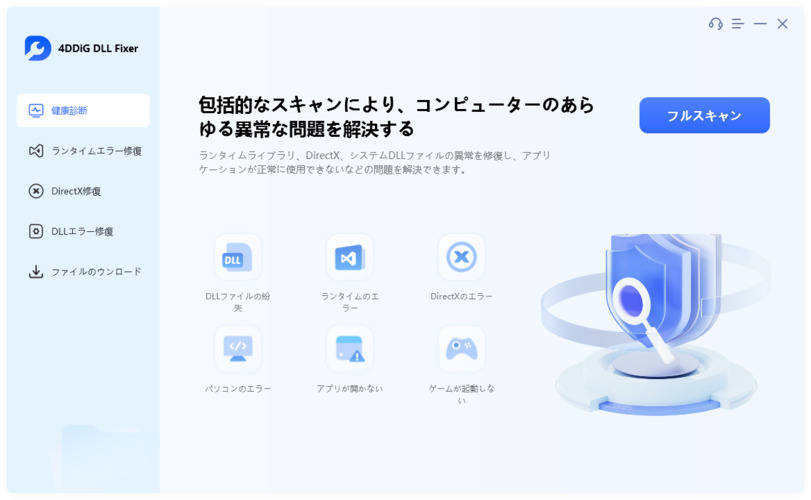
-
スキャンが完了し、問題が検出されたら、「修復」ボタンをクリックします。ツールは自動的に見つからない、または破損したDLLファイルを修復して置き換えます。
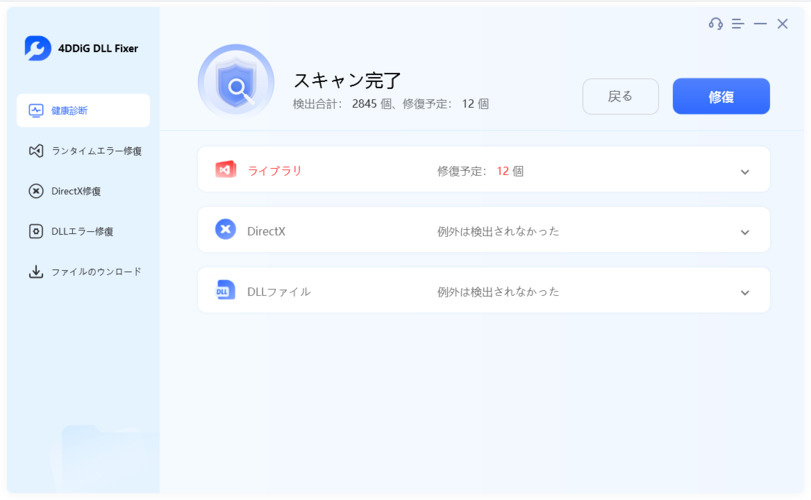
-
修復プロセスが完了するまで待ちます。完了したら、見つからないDLLファイルをダウンロードし、正しい場所に置きます。
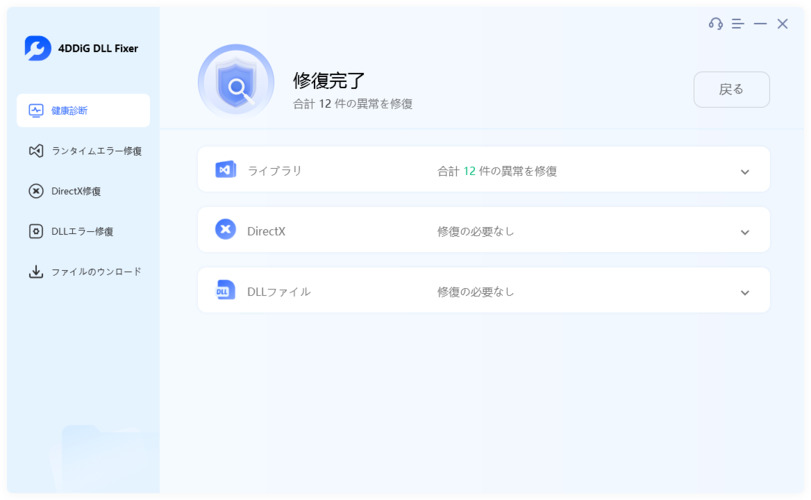
修復4:VCRUNTIME140.dll ファイルを再登録する
破損したレジストリエントリは、「VCRUNTIME140.dllファイルが失われている」というエラーに繋がることがあります。従って、VCRUNTIME140.dllファイルの再登録を試してみてください。これにより、Windowsレジストリが更新され、要求される.dllファイルを検索し読み込むための、正しい経路と情報を確保します。
このプロセスでは、.dllファイルがそれに依存するプログラムに再接続され、ファイルは存在するが正しく認識されないまたは正しく読み込まれない、という問題も解決します。VCRUNTIME140.dllファイルを再登録する方法を以下に示します。
「Windows検索」バーに「cmd」と入力し、管理者権限でコマンドプロンプトを開きます。
-
先ず次のコマンドでVCRUNTIME140.dllの登録を解除し、「Enter」を押します。
regsvr32 /u VCRUNTIME140.dll

そして次に、次のコマンドでVCRUNTIME140.dllを再登録し、「Enter」を押します。
regsvr32 VCRUNTIME140.dll

修復5:Microsoft Visual C++再頒布可能パッケージを修理または再インストールする
VCRUNTIME140.dllは、Visual C++再頒布可能パッケージの必須ファイルであり、多くのアプリケーションが適切に機能するために重要です。Visual C++再頒布可能パッケージが損傷しているか失われている場合、アプリケーションの起動を試したときにエラーが発生します。
従って、VCRUNTIME140.dllの破損または失われている問題を修復するには、Visual Studio 15のVisual C++パッケージを修理または再インストールする必要があります。その方法を以下に示します。
C++再頒布可能パッケージを修復する
Win + Rキーを押し、Runダイアログに「appwiz.cpl」と入力してEnterを押します。
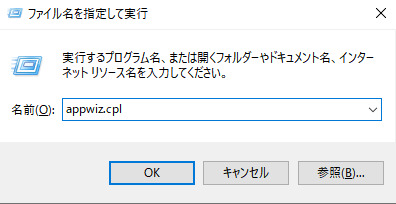
Microsoft Visual C++再頒布可能パッケージを検索して見つけます(表示される最新の年を選択します)。それを右クリックして「変更」を選択します。
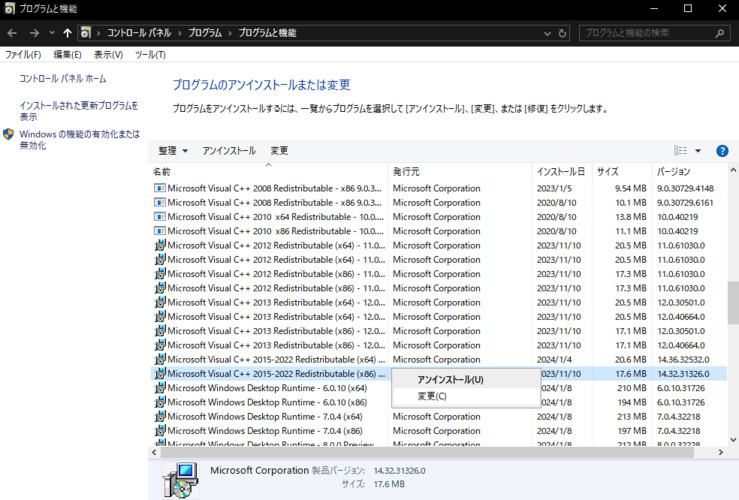
ポップアップウィンドウで「修復」を押し、ウィザードが修復を完了するのを待ちます。
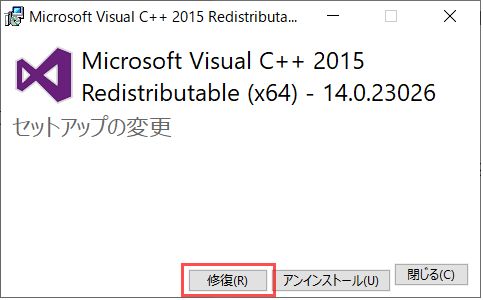
これらの変更を適用するには、パソコンを再起動します。
C++ 再頒布可能パッケージを再インストールする
Win + Rキーを押し、Runダイアログに「appwiz.cpl」と入力してEnterを押します。
最新のMicrosoft Visual C++再頒布可能パッケージを見つけて右クリックし、「アンインストール」を押します。
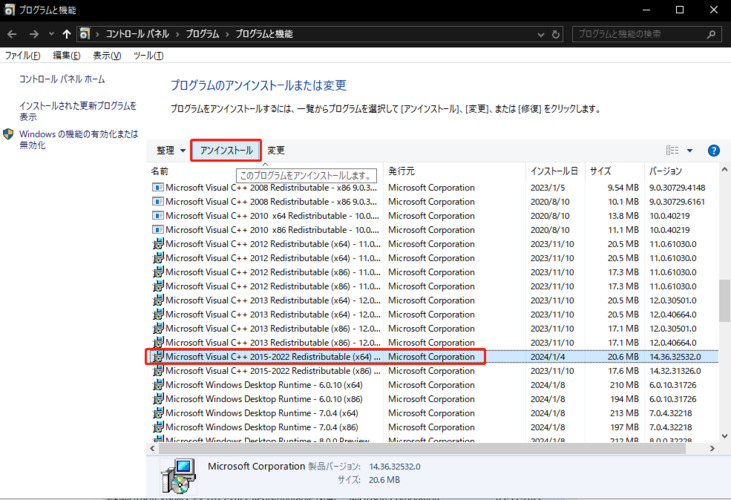
ポップアップウィンドウで「アンインストール」を押して、プロセスを完了させます。PC を再起動し、Microsftの公式サイトから最新のVisual C++ for Visual Studio 2015をダウンロードします。

システムに適切なexe.fileを選択し、次へ、をクリックします。
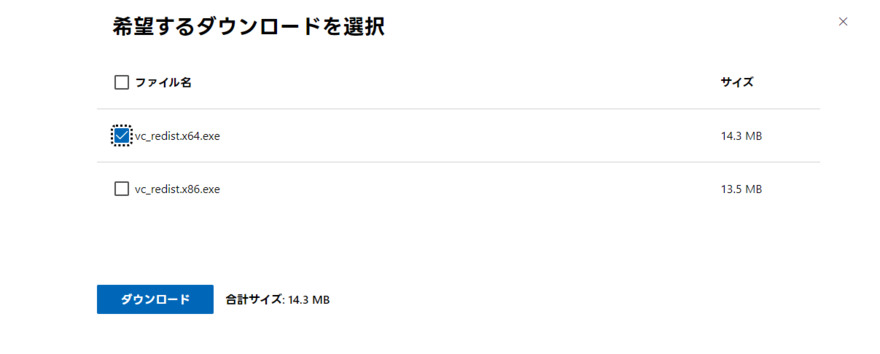
ダウンロードしたら、設定ファイルをダブルクリックして開き、画面の指示に従ってインストールを完了します。
修復6:Windows 10を最新バージョンに更新する
上記の解決策で Windows 10の「VCRUNTIME140.dllが見つかりませんでした」というエラーを修復できない場合は、Windowsの最新バージョンへの更新を試してください。セキュリティと安定性のためにシステムを最新の状態に保つことは重要です、またWindowsの更新はVCRUNTIME140.dllエラーの原因となるバグが修復されていることがあります。Windows 10を最新バージョンに更新するには、以下の詳細な手順を確認してください。
「Windows検索」バーに「設定」と入力し、クリックして開きます。
「Windows更新」を選択し、「更新の確認」をクリックします。
Windowsは、ダウンロードとインストールする最新の更新を自動的に見つけます。
VCRUNTIME140.dllに関するよくある質問
質問1: VCRUNTIME140_1 DLLファイルとは何ですか?
VCRUNTIME140_1.dllは、様々なアプリケーションが特定のコマンドまたはコードを実行するために使用する重要なDLLファイルです。それはVisual C++で開発されたソフトウェアを実行するために不可欠です。それが失われているまたは破損している場合、それに依存するプログラムは動作しなくなります。
質問2: VCRUNTIME140 dllが失われている場合はどうすれば良いですか?
DLLファイルの問題の原因となっているアプリケーションごとに、失われているVCRUNTIME140 DLLを手動で交換することができます。または、Visual Studio 2015の最新のVisual C++パッケージを修理または再インストールして、このエラーを取り除きます。但し、最良かつ簡単な修復を行うには、破損された、失われた、または削除された DLLファイルを高い確率で自動修復できる方法として4DDiG DLL Fixerを選択してください。
質問3:どの再頒布可能パッケージが、VCRUNTIME140 dllですか?
VCRUNTIME140.dllは、Visual C++ 2015/2017/2019パッケージの一部で、Microsoft Visual C++再頒布可能パッケージに含まれています。最新バージョンのランタイムライブラリは、Visual Studioウェブサイトから入手できます。
まとめ
「VCRUNTIME140 dllが見つからない/失われている」というエラーは、それに依存する様々なアプリケーションを妨げる可能性があります。しかしながら、我々はこの問題を取り除くための6つの簡単な修復方法を紹介しました。
手動での修正が好きでない場合は、4DDiG DLL Fixerなどのツールを使用した自動での修復も可能です。高い成功率かつワンクリックだけで、失われたVCRUNTIME140.dllファイルを効率的に修復し交換することができます。今すぐダウンロードして、再びプログラムをスムーズに実行できるようにしましょう!
安全なダウンロード
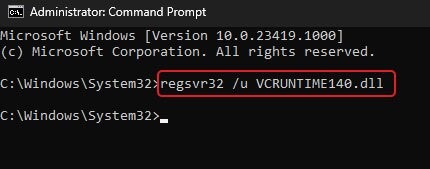
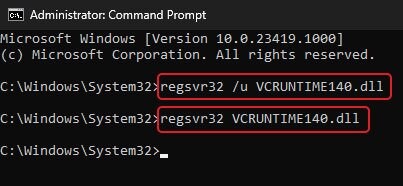
 ChatGPT
ChatGPT
 Google AI モード
Google AI モード
 Perplexity
Perplexity
 Grok
Grok